Beaver Builder Review (Hands-On im Jahr 2022): Ist es der beste WordPress Page Builder?
Veröffentlicht: 2022-02-13Erwägen Sie die Verwendung von Beaver Builder auf Ihrer WordPress-Site?
In unserem praktischen Beaver Builder-Test werde ich Sie durch alles führen, was dieser beliebte WordPress-Seitenersteller zu bieten hat.
Wenn Sie nicht vertraut sind, ist Beaver Builder ein visuelles WordPress-Plug-in zum Erstellen von Seiten, mit dem Sie mithilfe einer einfachen Drag-and-Drop-Oberfläche ganz einfach benutzerdefinierte Designs erstellen können.
Ich beginne damit, Ihnen einen praktischen Blick darauf zu geben, wie die Beaver Builder-Oberfläche funktioniert und was meiner Meinung nach ihre Stärken sind. Dann gehe ich auf einige andere Teile der Beaver Builder-Erfahrung ein, wie Beaver Themer und das Beaver Builder-Thema.
Am Ende dieser Beaver Builder-Rezension sollten Sie wissen, ob Beaver Builder für Ihre Bedürfnisse geeignet ist.
Lassen Sie uns graben…
Hinweis – Wir haben diese Rezension ursprünglich im Jahr 2020 geschrieben, aber wir haben alles überprüft und 2022 eine Reihe neuer Inhalte hinzugefügt, um sicherzustellen, dass sie auf dem neuesten Stand sind.
Wofür können Sie Beaver Builder verwenden?
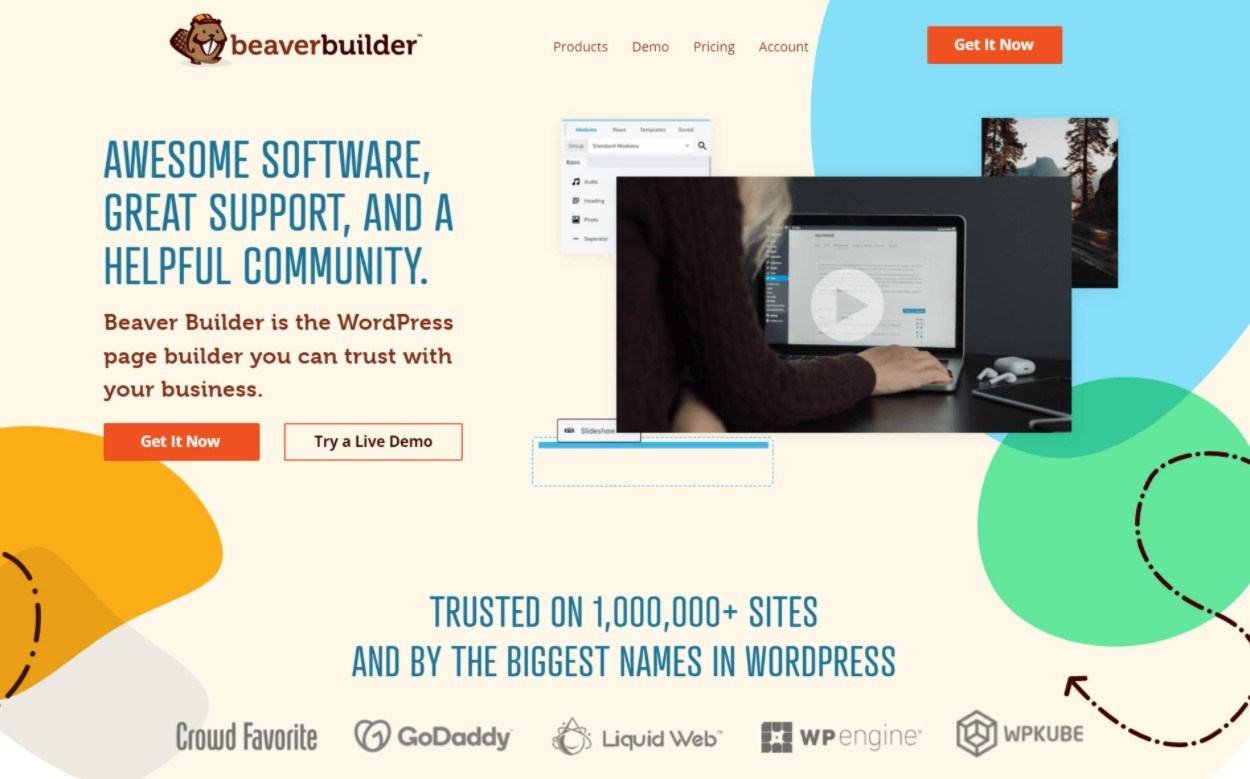
Kurz gesagt, Sie können Beaver Builder immer dann verwenden, wenn der standardmäßige WordPress-Editor Ihnen nicht genügend Gestaltungsfreiheit lässt.
Auf einer grundlegenden Ebene könnten Sie Beaver Builder verwenden, um Ihren Blog-Beiträgen etwas Flair zu verleihen.
Ein häufigerer Ansatz wäre die Verwendung von Beaver Builder zum Entwerfen Ihrer Kernseiten, wie Ihrer Homepage und Ihrer About-Seite. Beaver Builder ist auch ein großartiges Plugin zum Erstellen von WordPress-Zielseiten, wenn Sie sich mehr auf Marketing konzentrieren.
Mit dem Add-on Beaver Themer können Sie sogar noch weiter gehen und ganze Websites mit einer visuellen Drag-and-Drop-Oberfläche gestalten.
Sie können sogar dynamische Inhalte aus benutzerdefinierten Feldern einbeziehen, wodurch Sie einige wirklich benutzerdefinierte WordPress-Sites erstellen können.
Wenn Sie unseren Beaver Builder-Test durchlesen, werden Sie wahrscheinlich einige Ideen bekommen, wie Sie die Funktionen, die Sie sehen, auf Ihre spezifische Situation anwenden können.
Beaver Builder Review: Hands-On mit der Benutzeroberfläche
Um mit dem praktischen Abschnitt dieser Beaver Builder-Rezension zu beginnen, werfen wir einen Blick auf die Hauptseite des Page Builder.
Beaver Builder bietet ein umfassendes Bearbeitungserlebnis in voller Breite. Das einzige feste Element der Benutzeroberfläche ist eine Symbolleiste oben – alles andere ist eine Live-Vorschau Ihres Designs, genau so, wie Ihre Besucher es sehen werden:
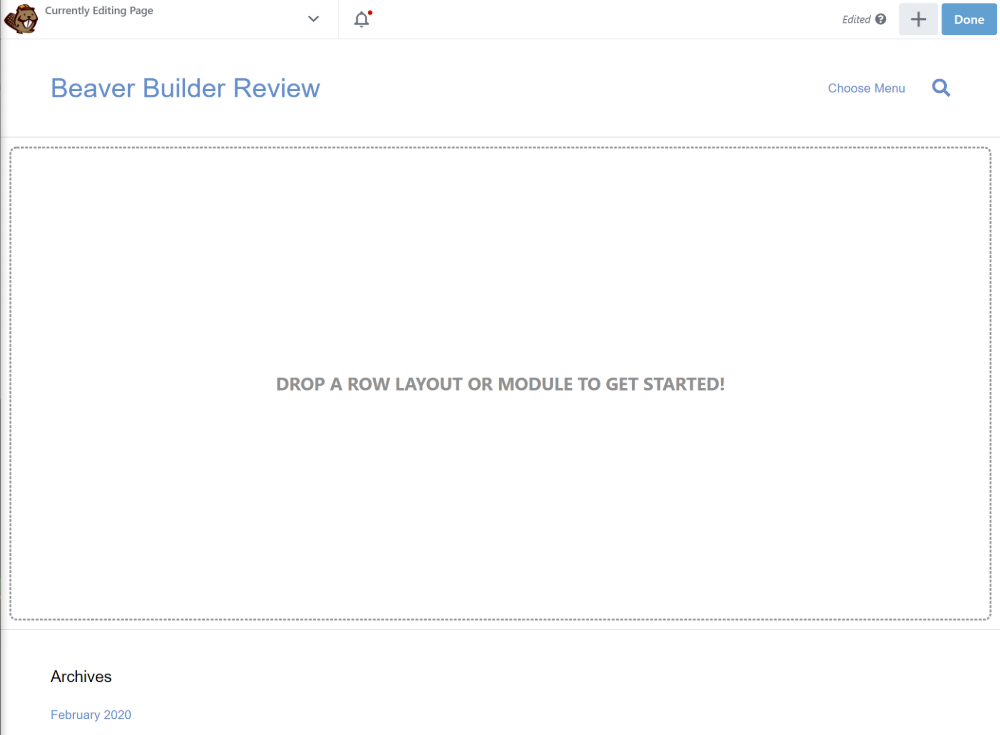
Die Grundlagen der Funktionsweise von Beaver Builder
Wenn Sie ein Inhaltselement (als Modul bezeichnet) oder eine Vorlage hinzufügen möchten, können Sie auf das Plus-Symbol in der oberen rechten Ecke klicken. Das öffnet eine Liste aller verfügbaren Module, die in Abschnitte unterteilt sind.
Um eines dieser Module zu Ihrem Design hinzuzufügen, ziehen Sie es einfach auf Ihr Design:
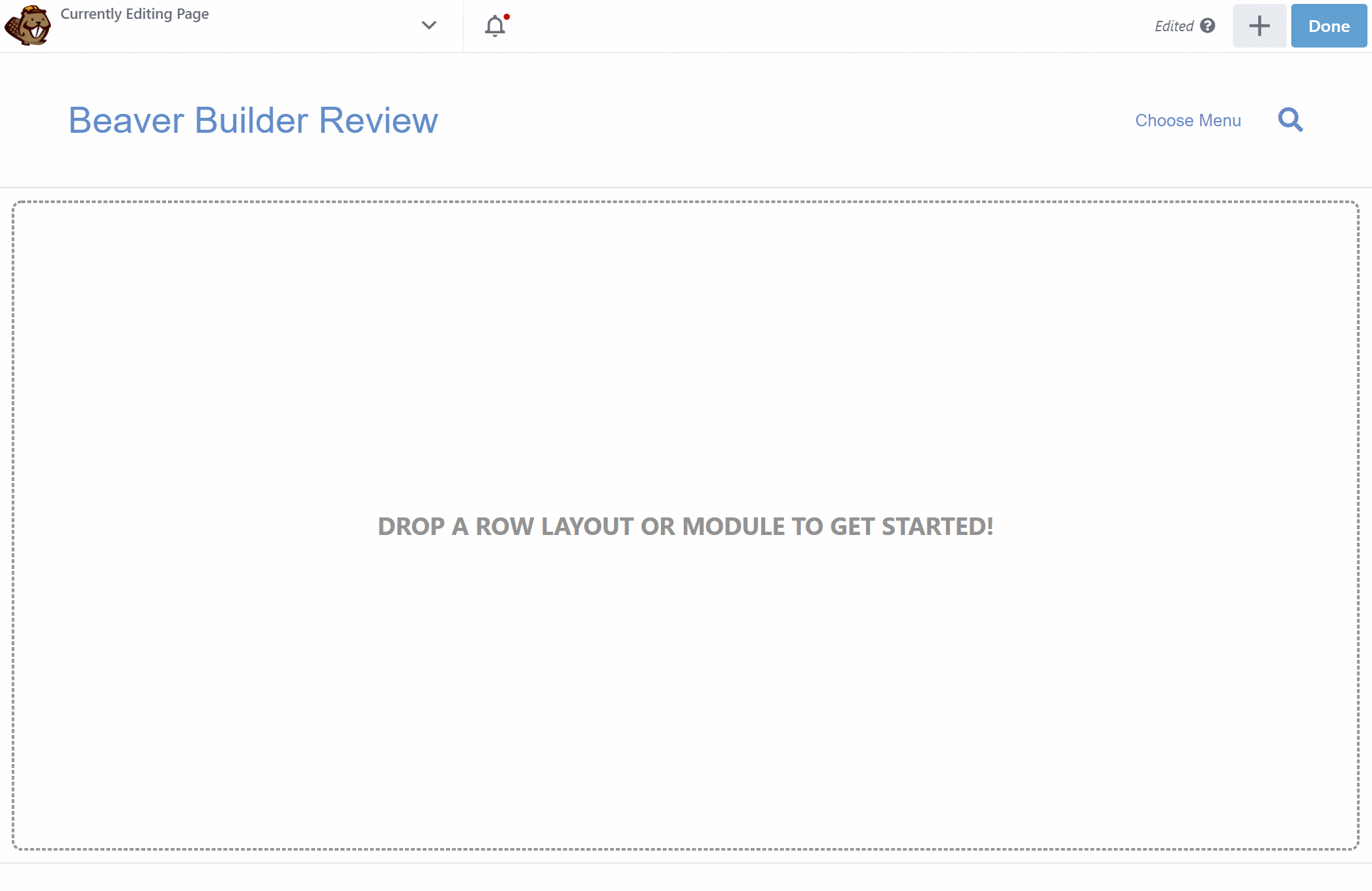
Anschließend können Sie dieses Modul in der angezeigten Popup-Oberfläche anpassen, die in drei Registerkarten unterteilt ist:
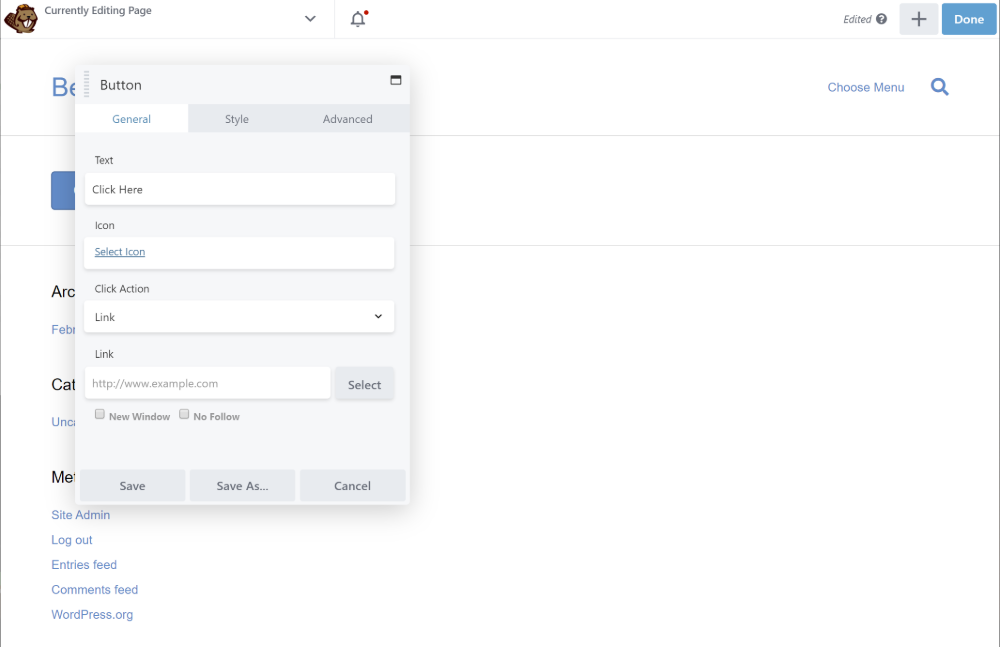
Sie können die Einstellungsoberfläche an eine beliebige Stelle auf Ihrem Bildschirm ziehen, und Sie haben auch die Möglichkeit, sie als Seitenleiste an beide Seiten des Designs zu kleben:
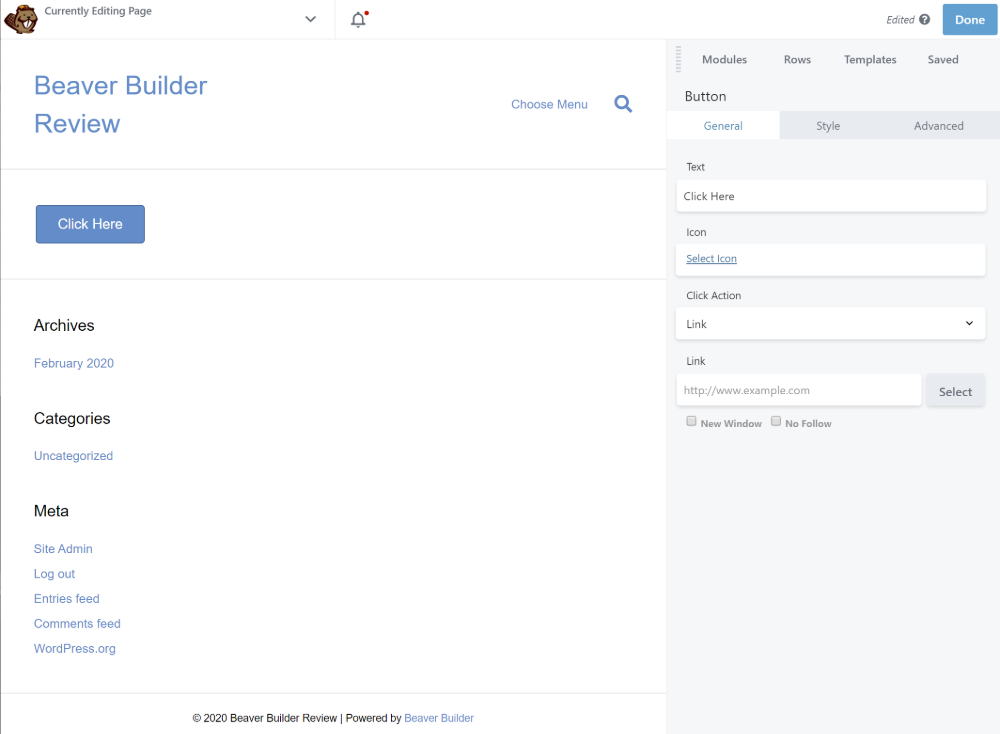
Wenn Sie den Text auf der Seite anpassen möchten, bietet Beaver Builder eine Inline-Bearbeitung, was bedeutet, dass Sie einfach auf die visuelle Vorschau klicken und direkt tippen können.
Einfach genug, oder?
Als nächstes werde ich einige spezifische Dinge hervorheben, die Beaver Builder meiner Meinung nach gut macht.
Einfache Spaltenerstellung
Wenn Sie mehrspaltige Layouts erstellen möchten, haben Sie zwei Hauptoptionen.
Erstens enthält Beaver Builder vorgefertigte Layouts im Abschnitt Zeilen :
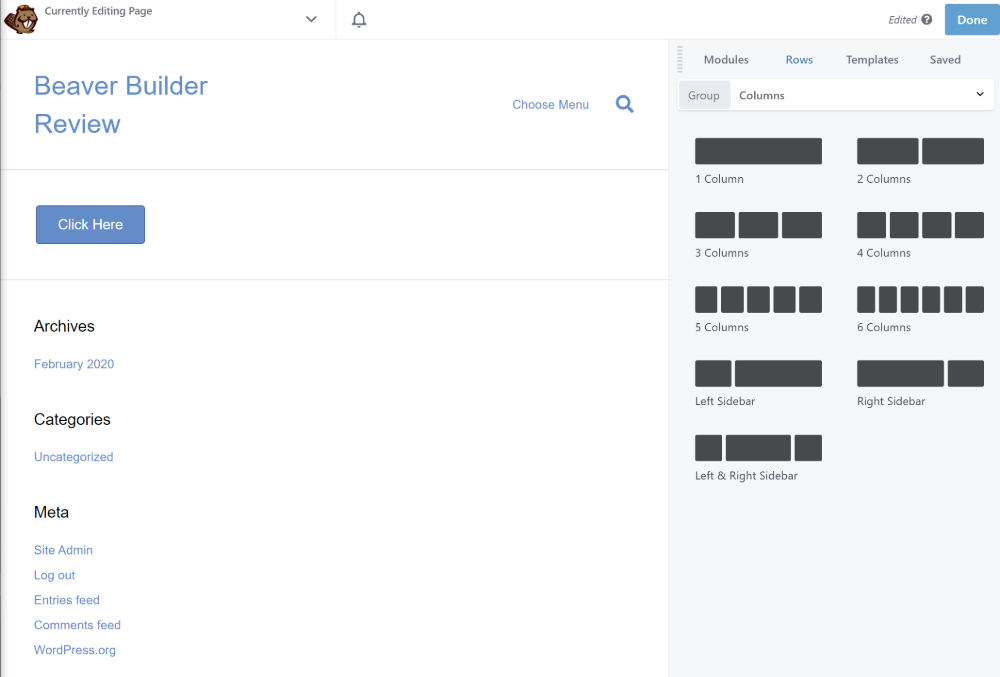
Das ist nützlich, aber mein Lieblingsfeature ist die zweite Methode.
Sehen Sie, viele WordPress-Seitenersteller geben Ihnen nur die erste Methode. Das heißt, Sie müssen Ihr Layout auswählen, bevor Sie neue Inhalte hinzufügen, was einschränkend ist.
Aber mit Beaver Builder können Sie auch einfach ein Modul neben ein anderes Modul ziehen, um automatisch eine neue Spalte zu erstellen:
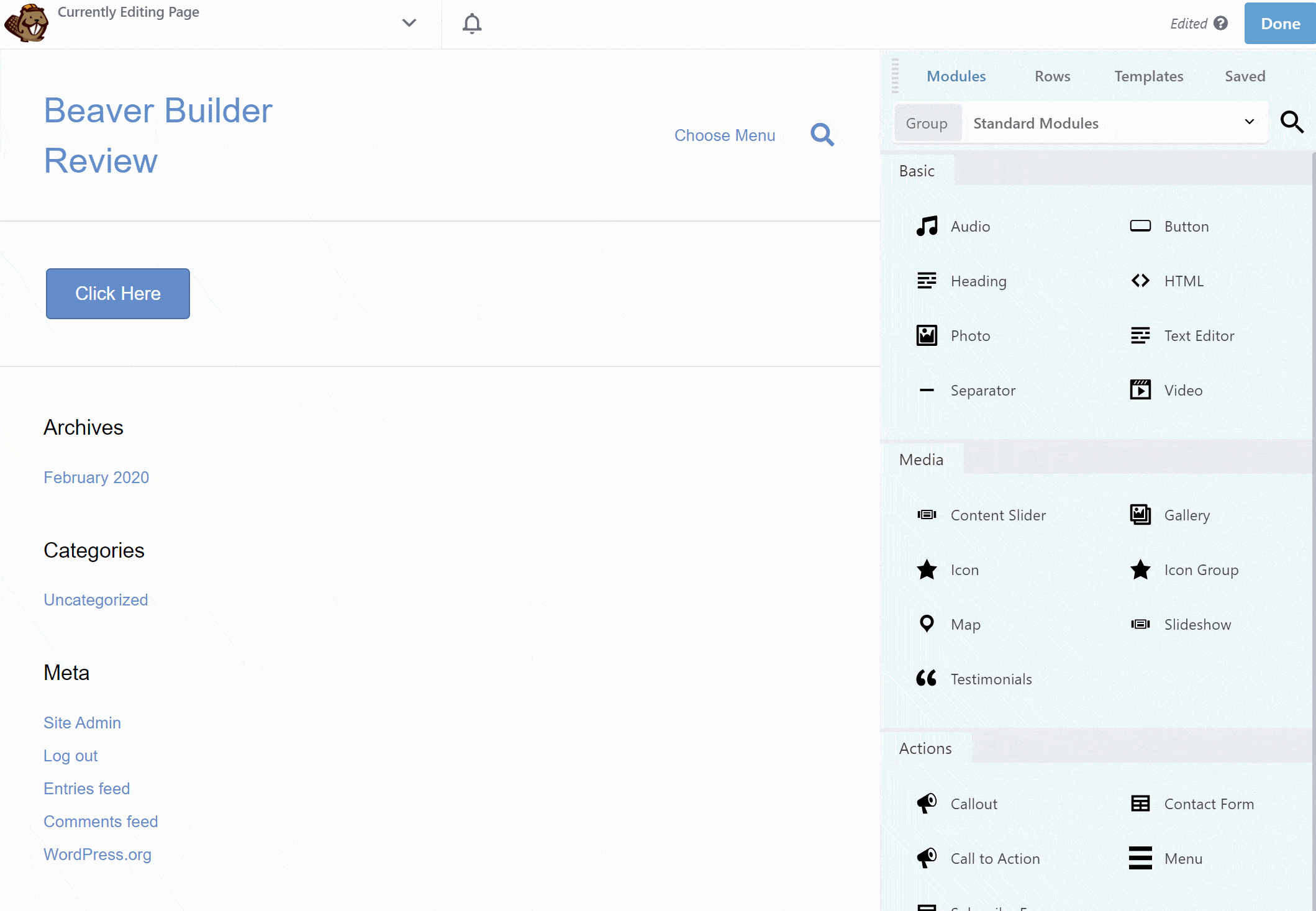
Es mag wie eine kleine Funktion erscheinen, aber ich finde das super praktisch, weil Sie Ihre Designs damit schneller erstellen können.
Responsive Design-Einstellungen
Alle Ihre Beaver Builder-Designs sind standardmäßig responsiv, aber Sie erhalten auch einige zusätzliche Tools, mit denen Sie steuern können, wie Ihre Designs auf verschiedenen Geräten aussehen.
Erstens, wenn Sie mit Stileinstellungen wie Schriftarten und Abständen arbeiten, haben Sie die Möglichkeit, unterschiedliche Einstellungen für verschiedene Geräte zu verwenden. Wenn Sie zwischen verschiedenen Geräteeinstellungen wechseln, aktualisiert Beaver Builder automatisch die Vorschau, um zu zeigen, wie Ihr Design auf diesem Gerät aussehen wird:
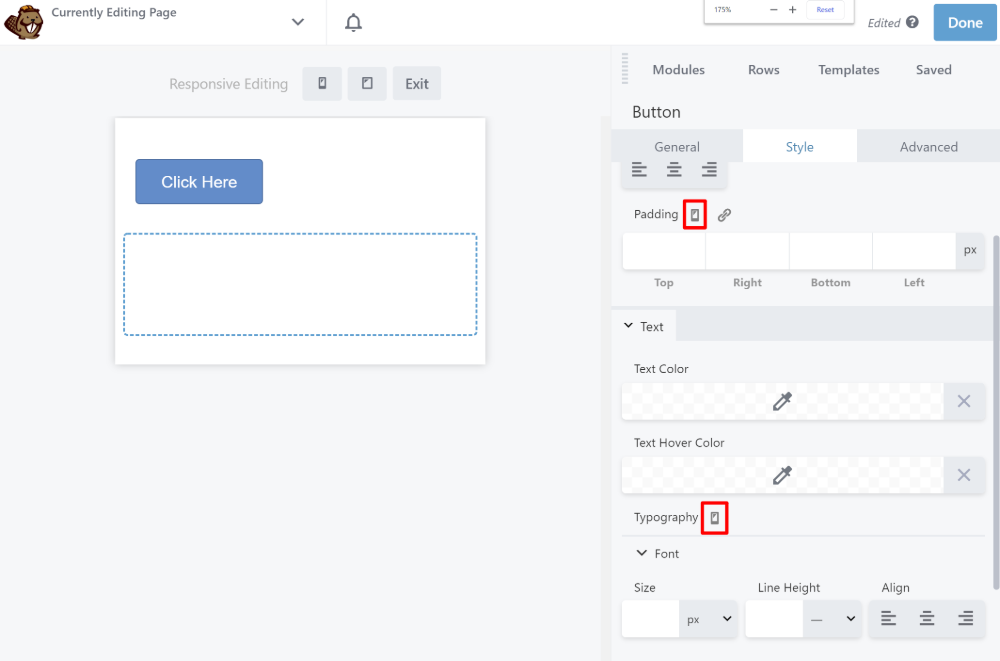
Zweitens können Sie bestimmte Module oder Zeilen für bestimmte Geräte (oder Haltepunkte) ausblenden:
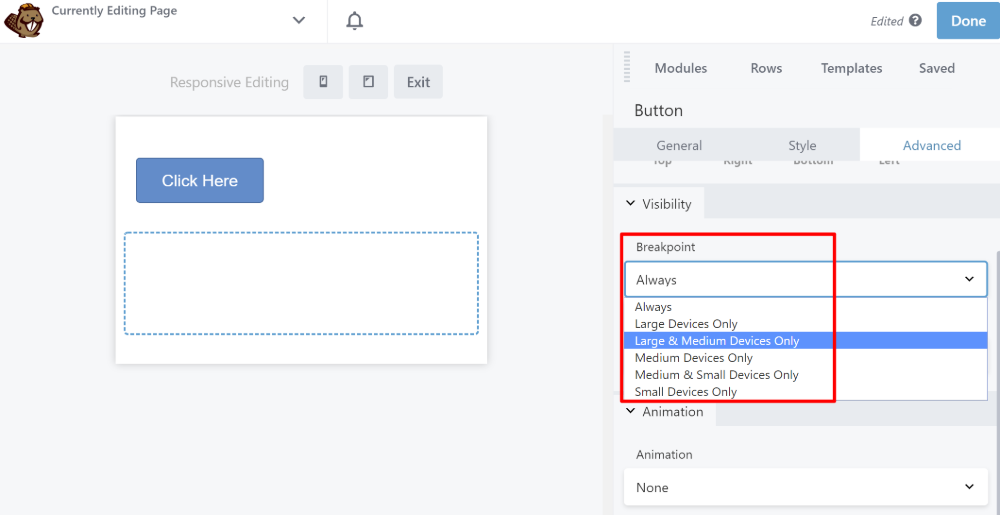
Speichern Sie Ihre Entwürfe
Um Ihnen beim Speichern und Wiederverwenden von Designs zu helfen, können Sie mit Beaver Builder Folgendes speichern:
- Reihen
- Säulen
- Module
Sobald Sie etwas gespeichert haben, können Sie es schnell über die Registerkarte „ Gespeichert “ einfügen:
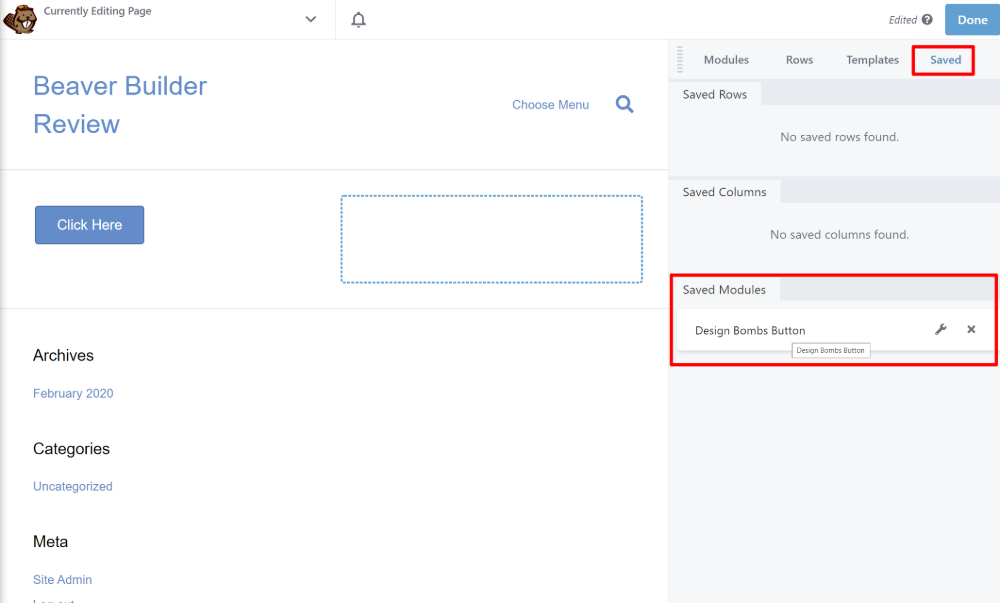
Sie können Ihre Vorlagen auch als Global speichern. Wenn Sie eine Vorlage als global speichern, müssen Sie sie nur einmal bearbeiten, um automatisch alle Instanzen dieser globalen Vorlage zu aktualisieren.
Einfaches CSS und JavaScript
Wenn Sie ein fortgeschrittener Benutzer sind, werden Sie begeistert sein, wie einfach Beaver Builder es macht, Ihr eigenes CSS und JavaScript hinzuzufügen.
Wenn Sie das Layout-CSS- und JavaScript -Tool aktivieren, erhalten Sie eine Seitenleiste, in der Sie direkt Ihren eigenen benutzerdefinierten Code hinzufügen können:
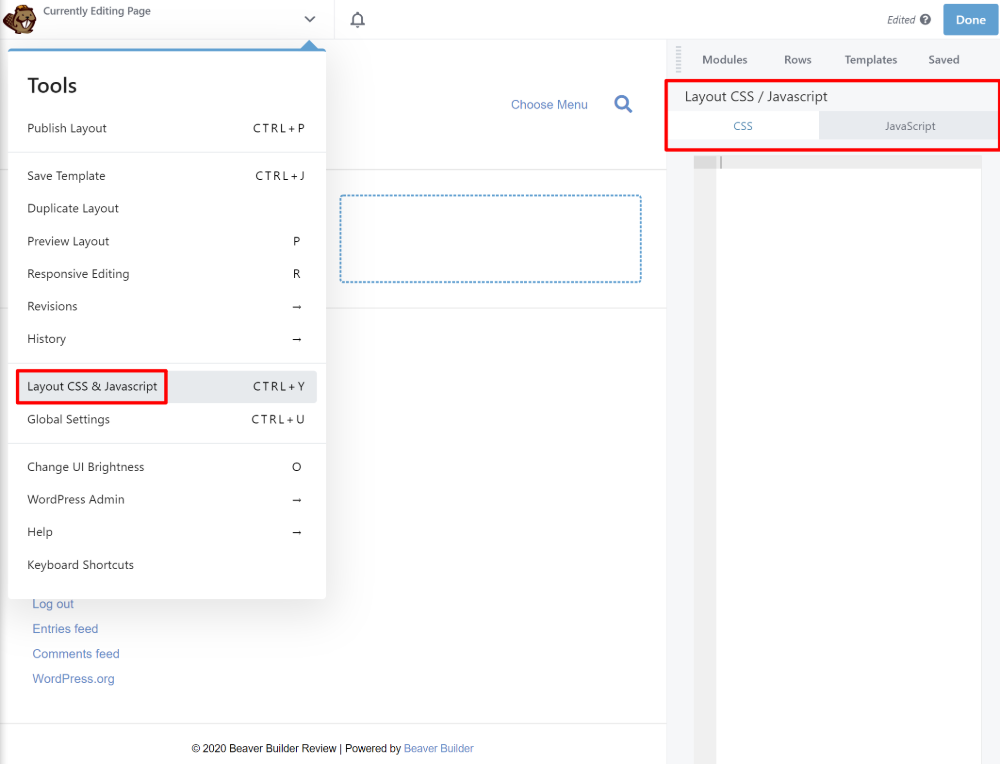
Dark-Mode-Oberfläche
Dies ist eine weitere kleine Sache, aber eine, die ich liebe. Beaver Builder kommt mit dunklem Modus! Sie können es jederzeit ein- und ausschalten, indem Sie einfach die Taste „O“ auf Ihrer Tastatur drücken:
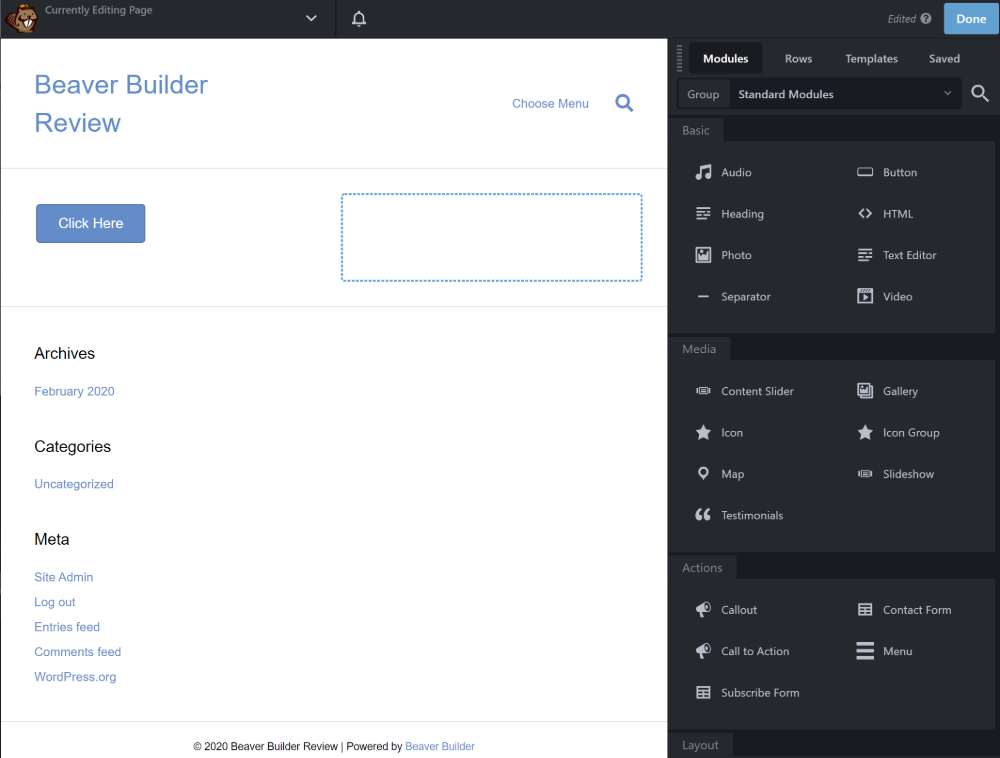
Benutzerdefinierte Haltepunkte
Dies ist eine weitere erweiterte Einstellung. Aber wenn Sie benutzerdefinierte reaktionsschnelle Haltepunkte verwenden möchten, können Sie diese mit Beaver Builder auf einer Pro-Design-Basis aus den globalen Einstellungen festlegen, was ziemlich einzigartig ist:
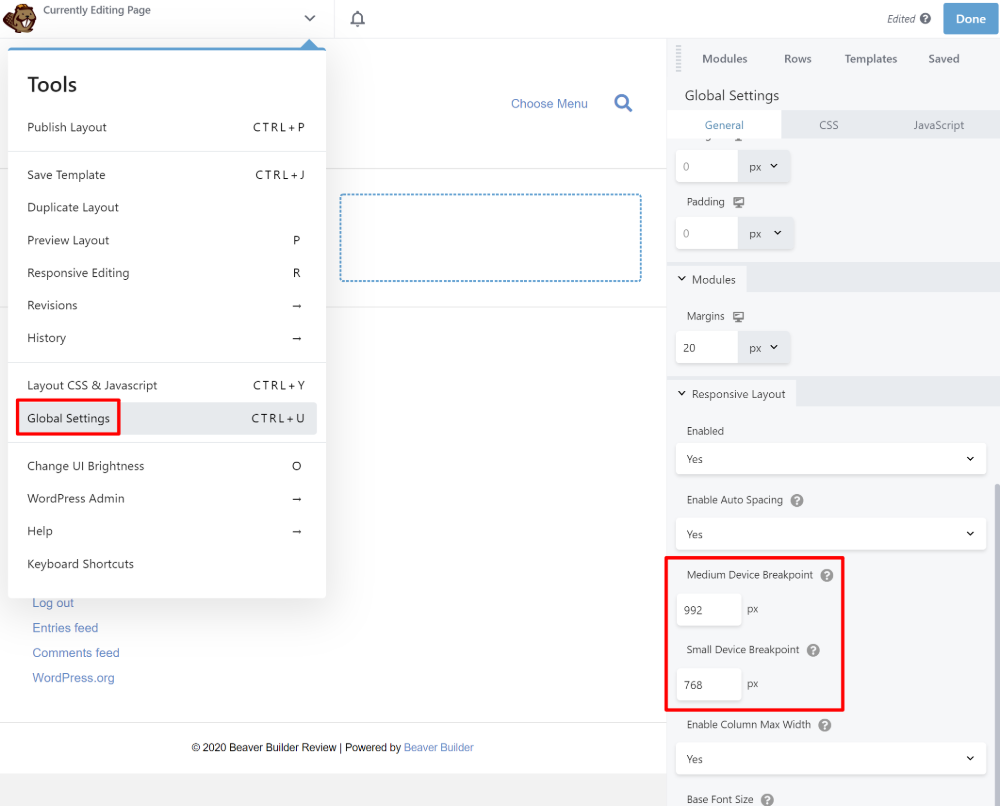
Formularmodul abonnieren
Beaver Builder enthält eine solide Reihe von Inhaltsmodulen. Es ist nicht das größte, das ich je gesehen habe, aber es enthält alle wichtigen Elemente.
Ein Modul, das es wert ist, herausgegriffen zu werden, ist das Subscribe Form-Modul.
Mit diesem Modul können Sie benutzerdefinierte E-Mail-Opt-in-Formulare erstellen, die automatisch eine Verbindung zu mehr als 24 E-Mail-Marketingdiensten herstellen, darunter Mailchimp, GetResponse, Campaign Monitor und mehr:
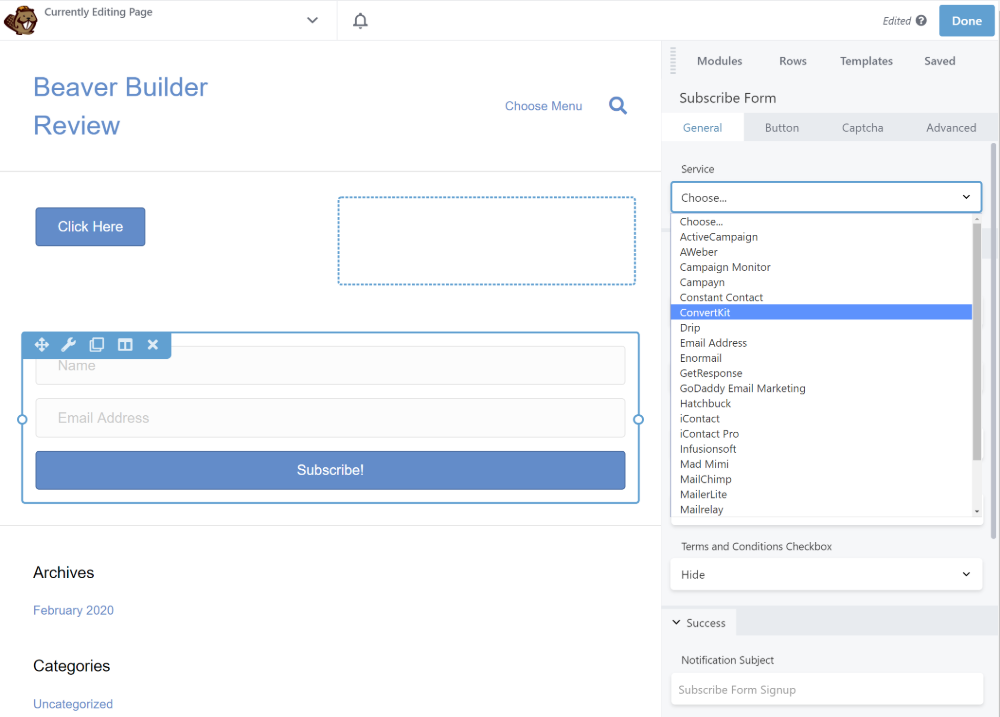
Inhalte nach Anmeldestatus ausblenden
Eine weitere einzigartige Beaver Builder-Funktion ist die Möglichkeit, Inhalte anzuzeigen/auszublenden, je nachdem, ob ein Besucher auf Ihrer WordPress-Site angemeldet ist oder nicht. Nicht viele andere Seitenersteller bieten diese Funktion an und sie ist praktisch für Websites mit öffentlicher Registrierung:
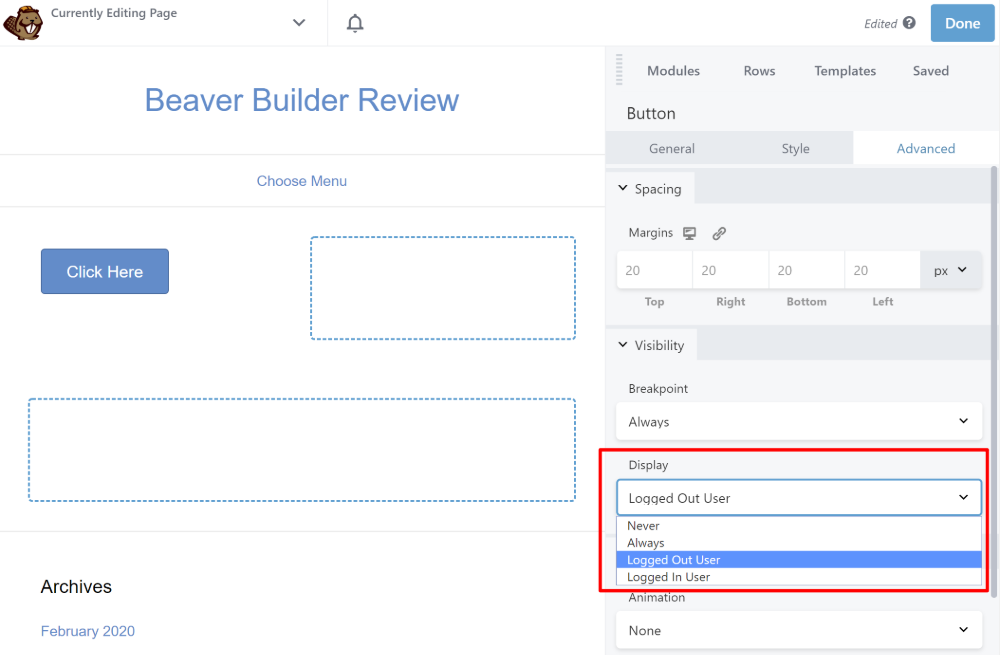
Weiße Etikettierung
Wenn Sie Websites für Kunden erstellen, werden Sie begeistert sein, dass Beaver Builder eines der wenigen Plugins für den WordPress-Seitenersteller ist, das White-Labeling bietet.
Grundsätzlich bedeutet dies, dass Sie das gesamte Beaver Builder-Branding durch Ihr eigenes Branding ersetzen können, wodurch Sie ein individuelleres Erlebnis für Ihre Kunden schaffen können.
Abschließende Gedanken zur Benutzeroberfläche von Beaver Builder
Insgesamt bin ich ein großer Fan der Benutzeroberfläche von Beaver Builder. Es hat nicht unbedingt die gleiche Sammlung von Modulen und Designoptionen wie etwas wie Elementor oder Divi Builder, aber es hat alles, was die meisten Benutzer wollen.
Darüber hinaus möchte ich drei Bereiche als Stärken der Benutzeroberfläche von Beaver Builder hervorheben:
- Geschwindigkeit – die Benutzeroberfläche ist superschnell und flüssig – keine Verzögerungen oder Störungen.
- Stabilität – Während andere Seitenersteller die schnelle Einführung neuer Funktionen priorisieren, hat Beaver Builder die Stabilität immer an erster Stelle gesetzt, was meiner Meinung nach ein Grund dafür ist, warum es nicht ganz so viele Optionen hat wie einige Konkurrenten.
- Angenehm – das ist etwas subjektiv, aber ich finde Beaver Builder im Allgemeinen einfach angenehm zu bedienen. Kleine Funktionen wie die automatische Spaltenerstellung und der Dunkelmodus sorgen für ein großartiges Bearbeitungserlebnis.
Erkunden der integrierten Vorlagen
Im vorherigen Abschnitt habe ich mich hauptsächlich darauf konzentriert, Designs mit Beaver Builder von Grund auf neu zu erstellen. Aber Beaver Builder enthält auch zwei Arten von Vorlagen:
- Seitenvorlagen – das sind fertige Seitendesigns – alles, was Sie tun müssen, ist, Ihre Inhalte zu bearbeiten.
- Zeilenvorlagen – dies sind Designs für einen Teil einer Seite, wie z. B. einen Kontaktbereich oder einen Heldenbereich. Sie können sie mischen und anpassen, um komplette Designs zu erstellen.
Ich denke nicht, dass Vorlagen eine Stärke von Beaver Builder sind, insbesondere im Vergleich zu anderen beliebten Seitenerstellungs-Plugins. Sie können Ihnen jedoch einen Ausgangspunkt für Ihre Entwürfe geben.
Darüber hinaus können Sie mit Erweiterungen von Drittanbietern auf viel mehr Vorlagen zugreifen, auf die ich später noch eingehen werde.
Beaver Themer fügt vollständige Theme-Building-Funktionalität hinzu
Beaver Themer ist ein separates Add-On-Plugin des Beaver Builder-Teams, mit dem Sie dieselbe Oberfläche verwenden können, die Sie oben gesehen haben, um Ihr gesamtes WordPress-Theme zu entwerfen, einschließlich Ihres:
- Überschriften
- Fußzeilen
- Einzelne Vorlagen
- Vorlagen archivieren
- Etc.
Zu Beginn können Sie auswählen, wo Sie Ihr Design-Layout anwenden möchten:
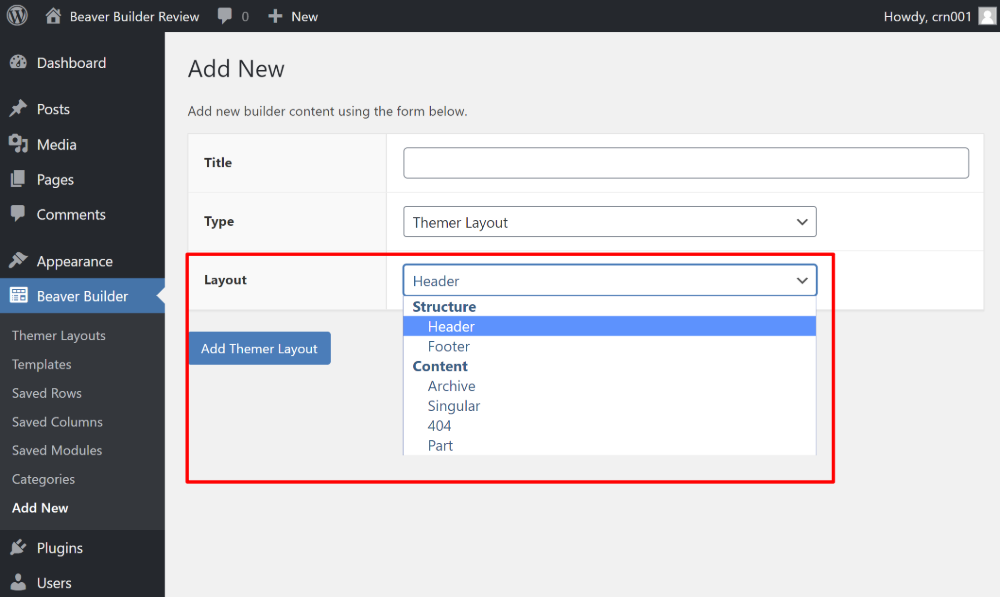
Dann können Sie auswählen, wo es angezeigt werden soll, z. B. auf einen bestimmten Beitragstyp oder eine Kategorie von Beiträgen abzielen.
Sie können auch detailliertere Regeln hinzufügen, z. B. die Vorlage nur auf Inhalte von bestimmten Autoren anwenden:
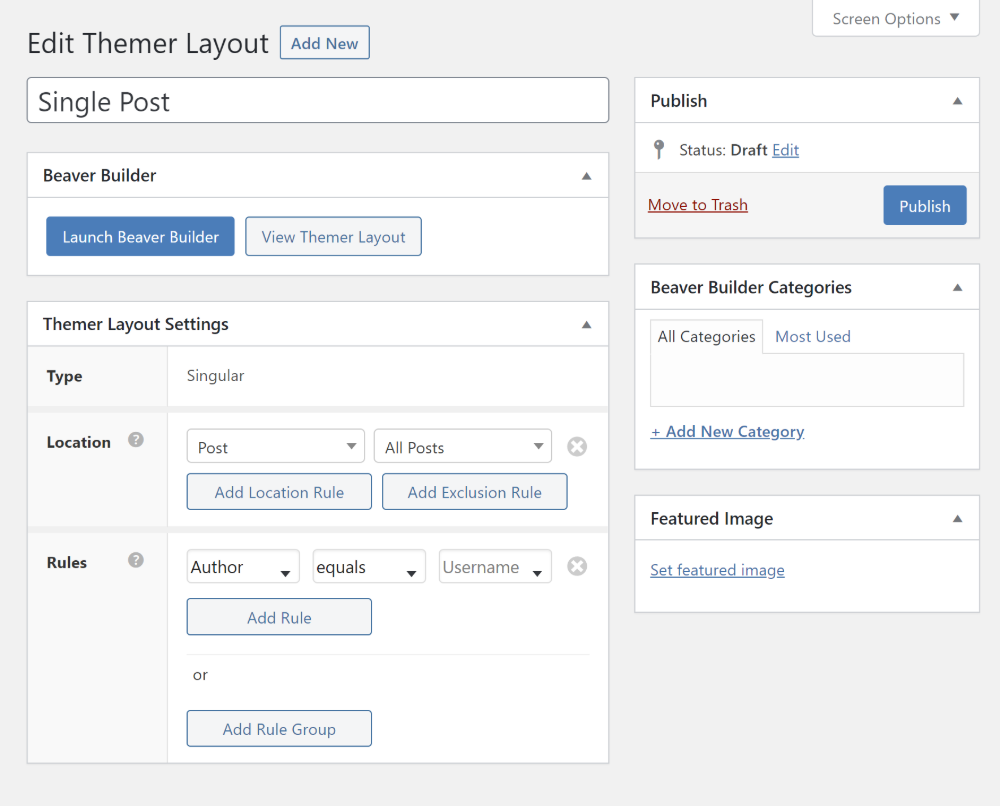
Und sobald Sie das eingerichtet haben, können Sie dieselbe Beaver Builder-Oberfläche starten, die Sie zuvor gesehen haben.
Erst jetzt erhalten Sie einen neuen Satz von Themer-Modulen , mit denen Sie dynamisch Inhalte für die Vorlage abrufen können, z. B. den Titel oder Inhalt eines Blog-Beitrags:
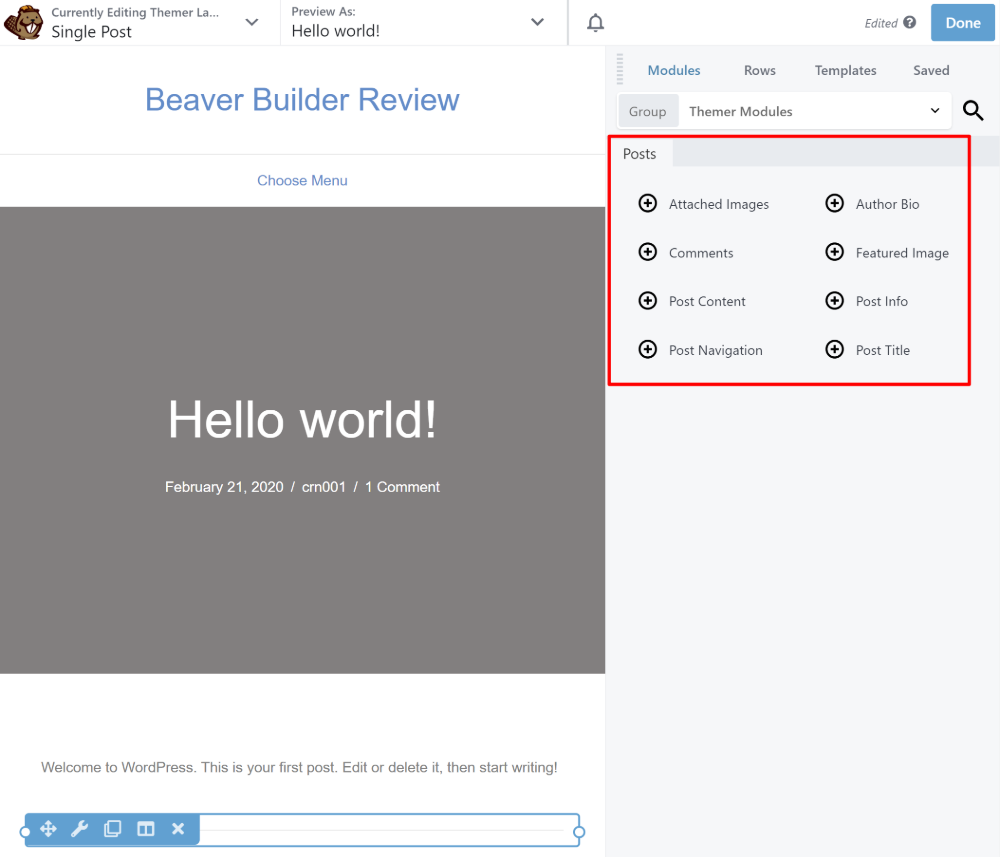
Sie können Inhalte auch dynamisch in andere Module einfügen, wie in einen normalen Texteditor. Das wirklich Leistungsstarke hier ist, dass Sie damit auch Informationen aus benutzerdefinierten Feldern einfügen können, wie z. B. denjenigen, die Sie mit erweiterten benutzerdefinierten Feldern hinzugefügt haben:
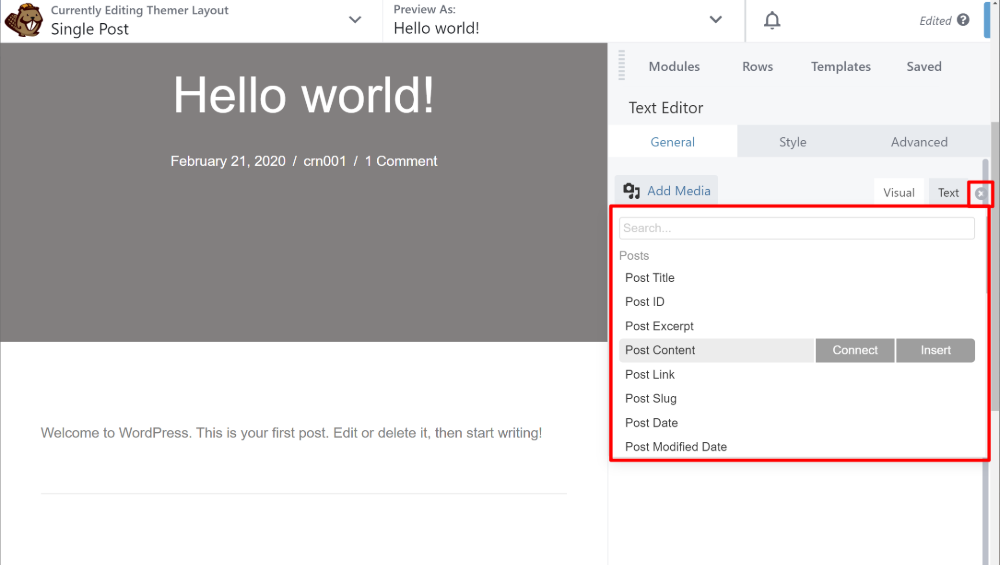
Alles in allem ist Beaver Themer ein sehr leistungsfähiges Tool zum Erstellen benutzerdefinierter WordPress-Sites.
Das Beaver Builder Theme bietet einen anderen Ansatz
Während Sie mit Beaver Themer Ihre gesamte WordPress-Site mit der Beaver Builder-Oberfläche entwerfen können, ist das Beaver Builder-Theme ein tatsächliches Thema, das für die Kombination mit Beaver Builder entwickelt wurde.
Um Ihr Design zu konfigurieren, bietet Ihnen das Beaver Builder-Thema unzählige Optionen im WordPress Customizer. Es verwendet auch Bootstrap für sein CSS-Framework, was es einfach macht, eigene Anpassungen hinzuzufügen.
Mit dem Aufkommen von Seitenersteller-freundlichen Themen wie Astra und GeneratePress halte ich das Beaver Builder-Thema jedoch nicht für so wertvoll.
Alles in allem ist es ein Qualitätsthema, aber die meisten Leute werden mit etwas wie Astra oder GeneratePress genauso glücklich (oder glücklicher) sein.
Aus diesem Grund empfehle ich, das Geld, das Sie für das Beaver Builder-Thema ausgeben würden ( mehr dazu gleich) zu sparen und dieses Geld einfach zu verwenden, um eine Lizenz für GeneratePress oder Astra zu kaufen.
Das Drittanbieter-Ökosystem für Entwickler bietet Ihnen mehr Optionen
Abgesehen von den offiziellen Angeboten ist der Marktplatz von Drittanbietern eine weitere nette Sache an Beaver Builder. Sie werden viele Plugins von Drittanbietern finden, die neue Module und Vorlagen hinzufügen.

Beispielsweise fügt PowerPack hinzu:
- Über 65 neue Module
- Über 150 Seitenvorlagen
- Über 200 Zeilenvorlagen
Derselbe Entwickler bietet auch ein WooPack-Add-On an, das WooCommerce-fokussierte Module für Beaver Builder hinzufügt.
Ultimate Addons for Beaver Builder ist eine weitere beliebte Option, die Folgendes hinzufügt:
- Über 60 neue Module, darunter über 50 Moduldesign-Voreinstellungen
- Über 100 Seitenvorlagen
- Über 200 Zeilenvorlagen
Sie werden auch viele andere kostenlose und Premium-Erweiterungen finden.
Wie ich bereits erwähnt habe, verfügt Beaver Builder selbst nicht über die größte Modulsammlung , aber diese Add-Ons von Drittanbietern geben Ihnen Zugriff auf ein viel robusteres Angebot.
Assistent fügt weitere nützliche Funktionen hinzu
Ok, dieser letzte Punkt ist technisch gesehen keine Beaver Builder-spezifische Funktion. Assistant stammt jedoch aus dem Beaver Builder-Team und lässt sich eng in Beaver Builder integrieren, daher denke ich, dass es in unserem Beaver Builder-Test immer noch erwähnenswert ist.
Das Assistant-Plugin macht es im Grunde bequemer, mit Beaver Builder zu arbeiten. Es funktioniert tatsächlich auch mit den meisten anderen Seitenerstellern .
Während die Basisversion des Plugins auf WordPress.org nützliche Funktionen wie ein Schnellsuchtool zum Durchsuchen all Ihrer Inhalte hinzufügt, ist Assistant Pro wahrscheinlich das nützlichste für Benutzer von Beaver Builder.
Mit Assistant Pro können Sie Ihre Beaver Builder-Vorlagen und -Einstellungen in „der Cloud“ speichern. Dann können Sie schnell auf diese Vorlagen und Einstellungen auf anderen Websites zugreifen, die Sie erstellen.
Wenn Sie viele Sites erstellen, z. B. Client-Sites, kann dies sehr praktisch sein.
Obwohl es „Pro“ im Namen hat, gibt es tatsächlich einen ziemlich großzügigen, für immer kostenlosen Plan, der für viele Leute funktionieren wird.
Beaver Builder-Preise
Der Preis, den Sie für Beaver Builder bezahlen, hängt von den genauen Funktionen ab, die Sie benötigen.
Erstens bietet Beaver Builder eine eingeschränkte kostenlose Version auf WordPress.org an. Es ist jedoch sehr begrenzt, daher denke ich, dass es wirklich nur wertvoll ist, um ein Gefühl für die Benutzeroberfläche zu bekommen. Wenn Sie speziell nach einem kostenlosen WordPress Page Builder-Plugin suchen, gibt es andere Optionen mit großzügigeren kostenlosen Feature-Listen.
Um alle Funktionen freizuschalten, die ich Ihnen in diesem Beaver Builder-Test gezeigt habe, benötigen Sie eine der Premium-Versionen.
Das Schöne an allen Premium-Plänen ist, dass Sie Beaver Builder auf unbegrenzten Websites verwenden können. Es gibt kein Hardcap-Site-Limit, wie es viele andere WordPress-Seitenersteller verwenden.
Es gibt drei Pläne:
- Standard – 99 $ für eine einjährige Lizenz – das Premium Page Builder Plugin.
- Pro – 199 US-Dollar für eine einjährige Lizenz – fügt das Beaver Builder-Design und WordPress Multisite-Unterstützung hinzu.
- Agency – 399 US-Dollar für eine einjährige Lizenz – fügt Unterstützung für White-Labeling und erweiterte Multisite-Netzwerkeinstellungen hinzu.
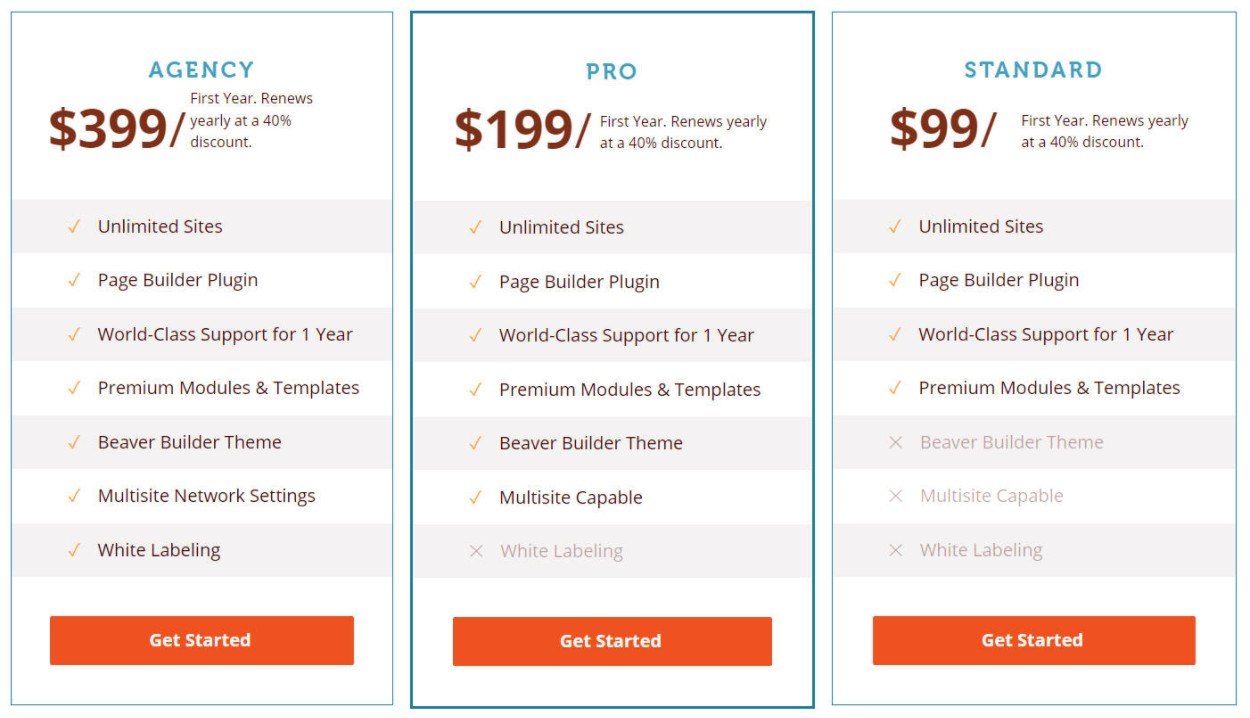
Für die meisten Leute denke ich, dass die günstigste Standardlizenz für 99 US-Dollar die beste Option ist, da Sie damit bereits Zugriff auf den vollständigen Seitenersteller von Beaver Builder erhalten. Hier sind die einzigen Gründe, warum Sie eine höherstufige Lizenz wünschen könnten:
- Multisite-Unterstützung – Holen Sie sich die Pro-Lizenz für 199 US-Dollar. Mit dieser Lizenz erhalten Sie auch das Beaver Builder Theme. Aber wie ich oben erwähnt habe, denke ich nicht, dass es die zusätzlichen $ 100 allein wert ist.
- White-Labeling und erweiterter Multisite-Support – Holen Sie sich die $399 Agency-Lizenz.
Wenn Sie Beaver Themer für die vollständige Themenerstellung verwenden möchten, ist dies ein separater Kauf. Beaver Themer kostet 147 US-Dollar für die Verwendung auf unbegrenzten Websites.
Sie müssen es auch mit der Premium-Version von Beaver Builder koppeln. Das heißt, Sie können Beaver Themer nicht mit der kostenlosen Version von Beaver Builder auf WordPress.org verwenden. Wenn Sie also nur Beaver Themer wollen, sehen Sie sich immer noch mindestens 246 US-Dollar an.
Alle kostenpflichtigen Pläne beinhalten ein Jahr Support und Updates. Wenn Sie Ihre Lizenz nach diesem ersten Jahr erneuern möchten, erhalten Sie 40 % Rabatt.
Beaver Builder vs. die Konkurrenz: Wie schneidet es ab?
Als nächstes vergleichen wir Beaver Builder mit einigen seiner beliebtesten Konkurrenten – Gutenberg (der native WordPress-Blockeditor), Elementor und Divi.
Beaver Builder gegen Gutenberg
Lassen Sie uns zunächst über Beaver Builder vs. Gutenberg sprechen. Brauchen Sie jetzt, da der Blockeditor existiert, wirklich ein Seitenerstellungs-Plugin wie Beaver Builder?
Natürlich müssen Sie sich nicht für das eine oder andere entscheiden – es ist völlig in Ordnung, Gutenberg als Standardeditor zu verwenden und einfach zu Beaver Builder zu wechseln, wenn Sie etwas mehr Leistung benötigen. Aber lassen Sie uns über einige der wichtigsten Unterschiede sprechen …
Vorteile des Biberbauers:
- Echtes visuelles Design . Während Gutenberg irgendwie visuell ist, gibt es Ihnen keine 100% realistische visuelle Vorschau wie Beaver Builder.
- Echtes Drag-and-Drop-Design . Der gleiche Deal wie oben – während Gutenberg Sie Drag -and-Drop verwenden lässt, ist es bei weitem nicht so flexibel wie Beaver Builder.
- Flexibler. Beaver Builder gibt Ihnen im Allgemeinen mehr Flexibilität, wenn es um Ihre Designs geht, einschließlich Styling, Layouts, Abstände und so weiter.
- Themenbau . Während Gutenberg mit der Themenerstellung über die neue Full-Site-Bearbeitungsfunktion in WordPress 5.9 spielt, ist es immer noch nicht annähernd an die Themenerstellungsleistung von Beaver Themer heranreicht.
Gutenberg-Vorteile:
- Kernfunktion . Da Gutenberg der native Editor ist, müssen Sie sich keine Gedanken über Kompatibilität oder Zukunftssicherheit Ihrer Website machen. Sie müssen dafür auch nichts bezahlen.
- Etwas leichter . Während Beaver Builder für einen Seitenersteller sehr gut abschneidet, fügt es im Vergleich zur einfachen Verwendung von Gutenberg immer noch ein wenig Gewicht hinzu.
Beaver Builder gegen Elementor
Wenn Sie über Seitenersteller-Plugins sprechen, können Sie Elementor nicht ignorieren, da es definitiv der beliebteste Seitenersteller im Raum ist. Lassen Sie uns aus diesem Grund als nächstes über Elementor vs. Beaver Builder sprechen.
Wenn Sie hier einen detaillierten Blick wünschen, können Sie unseren vollständigen Vergleich zwischen Beaver Builder und Elementor oder unseren Elementor-Test lesen. Hier ist aber die Schnellversion…
Vorteile des Biberbauers:
- Etwas leichter und leistungsfreundlicher . Alles in allem ist ein mit Beaver Builder erstelltes Design normalerweise etwas leichter und lädt etwas schneller.
- Günstiger für 3+ Websites . Wenn Sie mehr als drei Sites erstellen, ist die unbegrenzte Lizenz von Beaver Builder günstiger. Die Grenze liegt jedoch bei über 25 Websites, wenn Sie Beaver Themer für die Themenerstellung kaufen müssen.
- Anpassbare Schnittstelle . Sie können den Popup-Ansatz verwenden oder die Seitenleiste an beiden Seiten fixieren. Elementor lässt Sie nichts weiter tun, als die Größe der linksbündigen Seitenleiste zu ändern.
- White-Labeling der Schnittstelle . Dies kann nützlich sein, wenn Sie Kunden-Websites erstellen.
- Bessere WordPress Multisite-Richtlinie . Mit Elementor Pro aktivieren Sie eine Lizenz für jeden einzelnen Netzwerkstandort.
Elementor-Vorteile:
- Mehr Funktionen als Beaver Builder . Zum Beispiel der Popup-Builder und der dedizierte WooCommerce-Builder, der dedizierte Cart- und Checkout-Widgets enthält.
- Mehr Gestaltungsmöglichkeiten als Beaver Builder . Zum Beispiel Bewegungseffekte, benutzerdefinierte Positionierung, das Website-weite Designsystem und mehr.
- Viel mehr Vorlagen . Dazu gehören vollständige Website-Vorlagen, die als „Website-Kits“ bezeichnet werden. Elementor verfügt über Hunderte von individuellen Seiten- und Blockvorlagen sowie über 80 vollständige Website-Kits.
- Viel flexiblere kostenlose Version . Die kostenlose Version von Elementor ist viel leistungsfähiger als die kostenlose Version von Beaver Builder.
- Günstiger für eine kleine Anzahl von Websites . Wenn Sie weniger als drei Websites haben, ist Elementor Pro günstiger ( oder weniger als 25, wenn Sie eine Themenerstellung benötigen ).
- Einige nützliche Schnittstellenfunktionen, die Beaver Builder nicht hat . Das größte Beispiel ist die Rechtsklick-Unterstützung, die Beaver Builder meiner Meinung nach hinzufügen würde.
Beaver Builder gegen Divi Builder
Vergleichen wir abschließend Beaver Builder mit Divi Builder, dem beliebten designorientierten visuellen Builder von Elegant Themes. Es kommt sowohl als Thema, nur Divi genannt, als auch als eigenständige Plugin-Version, genannt Divi Builder.
Wenn Sie mehr darüber erfahren möchten, können Sie sich unseren Divi-Theme-Review, unseren Elegant Themes-Review und unsere Sammlung von Divi-Theme-Beispielen ansehen.
Vorteile des Biberbauers:
- Leichter und leistungsfreundlicher . Während Divi seine Leistung stark verbessert hat, ist Beaver Builder immer noch leistungsfreundlicher als Divi Builder.
- Stabilere Schnittstelle . Ich persönlich finde die Divi-Oberfläche manchmal etwas fehlerhaft. Beaver Builder ist meiner Erfahrung nach viel stabiler.
- Schnellere Backend-Schnittstelle . Während Elegant Themes die Backend-Bearbeitungsgeschwindigkeit von Divi verbessert hat, denke ich immer noch, dass Beaver Builder schneller ist, wenn Sie im Editor arbeiten ( was mit dem obigen Punkt zusammenhängt).
- White-Labeling der Schnittstelle.
- Kostenlose Version . Während die kostenlose Version von Beaver Builder ziemlich eingeschränkt ist, bietet Divi keine kostenlose Version an.
Vorteile von Divi Builder:
- Mehr Gestaltungsmöglichkeiten . Wie Elementor ist Divi Builder etwas stärker als Beaver Builder, wenn es um komplexere Design-/Stiloptionen geht.
- Viel mehr Vorlagen . Divi Builder verfügt über eine absolut umfangreiche Vorlagenbibliothek. Sie erhalten mehr als 1.800 individuelle Vorlagen, darunter mehr als 240 thematische Layoutpakete für vollständige Websites.
- Weitere nützliche Schnittstellenoptionen . Zum Beispiel erhalten Sie Rechtsklick-Unterstützung und Wireframe-Modus.
- Billiger . Dies gilt insbesondere, wenn Sie eine vollständige Themenerstellung wünschen.
- Lebenslange Zahlungsoption . Neben der jährlichen Zahlung können Sie auch eine lebenslange Lizenz erwerben. Beaver Builder bietet keine lebenslange Option an, bietet jedoch einen Verlängerungsrabatt von 40 %.
Beaver Builder Review FAQs
Um unsere Überprüfung von Beaver Builder abzuschließen, lassen Sie uns einige häufig gestellte Fragen durchgehen, die Sie möglicherweise haben.
Ist Beaver Builder schlecht für SEO?
Mit Beaver Builder können Sie absolut SEO-freundliche Websites erstellen, und Beaver Builder hat keine negativen Auswirkungen auf die SEO Ihrer Website. Sie können sicher sein, dass Ihre Beaver Builder-Designs genauso gut abschneiden wie Designs, die Sie mit einem anderen Editor erstellen.
Ist Beaver Builder schnell?
Alle Seitenersteller-Plugins fügen etwas mehr Gewicht hinzu als nur den nativen WordPress-Editor zu verwenden, sodass ein Seitenersteller niemals so leicht sein wird wie nur die Verwendung des nativen Editors.
Was Seitenersteller-Plugins angeht, ist Beaver Builder jedoch eines der leichteren und leistungsfreundlicheren Plugins, die Sie finden werden.
Ich habe alle gängigen Seitenerstellungs-Plugins mehrfach getestet und Beaver Builder hat routinemäßig die kleinste Seitengröße und die geringste Anzahl von HTTP-Anfragen.
Für einen Seitenersteller würde ich also sagen, dass Beaver Builder sehr schnell ist.
Ist Beaver Builder sicher?
Ja, Beaver Builder ist sehr sicher. Es stammt von einem etablierten, angesehenen Team und hatte noch nie größere Sicherheitslücken.
Wem gehört Beaver Builder?
Beaver Builder gehört FastLine Media. FastLine Media war früher eine Webdesign-Firma, hat aber seitdem die gesamte Kundenarbeit eingestellt, um sich auf Beaver Builder (und andere Projekte wie Assistant Pro) zu konzentrieren.
Welche Beaver Builder-Lizenz ist die beste?
Für die meisten Leute empfehle ich, die günstigste 99-Dollar- Standardlizenz zu wählen, mit der Sie bereits Zugriff auf den Builder mit vollem Funktionsumfang erhalten.
Die einzigen Gründe, eine teurere Lizenz zu wählen, sind, wenn Sie Multisite-Support oder White-Labeling benötigen. Ich persönlich finde das Beaver Builder Theme heutzutage nicht mehr sehr wertig – mehr dazu in der nächsten Frage.
Ist das Beaver Builder-Theme gut?
Das Beaver Builder-Theme ist in Ordnung , aber ich empfehle es 2022 und darüber hinaus nicht, da es unzählige großartige Mehrzweckthemen gibt, die noch besser sind . Anstatt mehr zu bezahlen, um das Beaver Builder Theme zu erhalten, würde ich empfehlen, einfach GeneratePress, Astra oder ein anderes leichtes Theme zu verwenden.
Abschließende Gedanken zu unserem Beaver Builder Review
Beaver Builder gibt es schon eine Weile und hat sich im Bereich der WordPress-Seitenersteller zu Recht einen guten Ruf erarbeitet.
Bezüglich der Produktqualität kann ich Beaver Builder absolut weiterempfehlen und es steht ein tolles Team dahinter.
Aber ist Beaver Builder der beste WordPress-Seitenersteller für Sie?
Nun, ich denke, das hängt davon ab, worauf Sie Wert legen. Heutzutage gibt es viele gute Seitenerstellungs-Plugins, jedes mit seinen eigenen Stärken und Schwächen.
Wenn Sie ausgefallene Animationen und viele einzigartige Design-/Stiloptionen wünschen, bevorzugen Sie möglicherweise stattdessen ein Plugin wie Elementor (unser Test) oder Divi Builder (unser Test).
Wenn Sie erweiterte Funktionen wie einen Popup-Builder wünschen, ist Elementor Pro ebenfalls die bessere Wahl, da es Elementor Popup Builder enthält. Elementor Pro ist jetzt wahrscheinlich auch der stärkste Seitenersteller, wenn es um den Aufbau von WooCommerce-Shops geht, also ist das ein weiterer Bereich, in dem ich Elementor Pro gegenüber Beaver Builder in Betracht ziehen würde.
Wie ich bereits erwähnt habe, denke ich, dass das Beaver Builder-Team ziemlich transparent ist, dass es Stabilität über halsbrecherische Entwicklung und das Herausbringen neuer Funktionen priorisiert, und das hat sicherlich auch einen Wert.
Wenn Sie also auch Wert darauf legen, ein zuverlässiges Produkt zu haben, von dem Sie wissen, dass es immer für Sie funktioniert, ist Beaver Builder meiner Meinung nach stark. Es bietet nicht den ganzen Schnickschnack einiger anderer Seitenersteller, aber es bietet einen felsenfesten Seitenersteller, der das tun kann, was die meisten Menschen brauchen, und dem Sie vertrauen können.
Ich persönlich finde es auch eines der besseren Benutzeroberflächenerlebnisse, vor allem, weil es bei mir nie verzögert oder stört.
Wenn das nach Ihrer Art von WordPress Page Builder-Plugin klingt, besuchen Sie die Beaver Builder-Website, um mehr zu erfahren.
Sie haben noch Fragen zu Beaver Builder oder unserem Beaver Builder Test? Lass es uns in den Kommentaren wissen!
